电脑磁盘分区怎么分
步骤1. 在“此电脑”上右键点击,选择“管理”,然后在“计算机管理”窗口的左侧列表中选择“磁盘管理”。在Windows 10中也可以右键点击开始菜单,直接选择“磁盘管理”功能。 步骤2. 在分区列表中,右键点击希望重新分区的部分,选择“压缩卷”,系统经过分析后会给出可用压缩容量。 步骤3. 输入希望分出的容量大小 注意,如果是系统盘的话,应该留下至少50GB的容量。确定容量后,点击“压缩”,完成后会看到分区列表中增加了一块未分区的自由空间。 *这里要注意:因为Windows 系统按照1024MB=1GB计算,而硬盘厂商们是按照1000MB=1GB换算,如果直接输入100000MB是得不到100GB分区的。 步骤4. 建立简单卷 重新划分为一个或多个分区都可以。只要右键点击空间,选择“新建简单卷”,再按提示“下一步”就可以了。 步骤5. 分配容量给其他分区 对于未分配空间,也能选择把它指派给任一已存在的分区,在选中的分区上右键点击,选择“扩展卷”,然后按提示操作即可。
您好,若您的系统进不去了,最好使用U盘来分区。 首先我们需要进入系统的磁盘管理界面进行分区,在电脑桌面右击【我的电脑】,选择【管理】,在弹出的计算机管理界面选择【磁盘管理】。在磁盘管理界面,我们可以看到电脑硬盘的分区情况,然后选择需要分区的磁盘,点击鼠标右键,选择【压缩卷】。系统会弹出压缩磁盘大小的界面,此界面有四个空间大小值,第一个是磁盘的总大小,第二个是磁盘可用空间的大小,第三个是你需要输入的压缩空间大小,压缩空间大小不能超过可用空间大小,第四个是压缩后磁盘的大小。输入压缩空间的大小,点击【压缩】。压缩好后磁盘管理里面会出来一个可用空间,可用空间的大小就是你刚刚输入的压缩空间的大小。然后我们选择该可用空间,点击鼠标右键选择【新建简单卷】。进入新建简单卷向导,直接点击【下一步】就好了。然后输入卷的大小,上面有最大和最小值,输入的值要在最大和最小值之间,然后点击【下一步】。为你新建的简单卷选择一个盘符,一般默认盘符就可以了,然后点击【下一步】。然后选择磁盘的格式,一般选择【NTFS】,其他线下默认就可以了,再点击【下一步】。 最后,点击完成就可以了,系统会自动建立新的盘符。
度娘一下,电脑分区视频教程,看看学习如何分吧。
您好,若您的系统进不去了,最好使用U盘来分区。 首先我们需要进入系统的磁盘管理界面进行分区,在电脑桌面右击【我的电脑】,选择【管理】,在弹出的计算机管理界面选择【磁盘管理】。在磁盘管理界面,我们可以看到电脑硬盘的分区情况,然后选择需要分区的磁盘,点击鼠标右键,选择【压缩卷】。系统会弹出压缩磁盘大小的界面,此界面有四个空间大小值,第一个是磁盘的总大小,第二个是磁盘可用空间的大小,第三个是你需要输入的压缩空间大小,压缩空间大小不能超过可用空间大小,第四个是压缩后磁盘的大小。输入压缩空间的大小,点击【压缩】。压缩好后磁盘管理里面会出来一个可用空间,可用空间的大小就是你刚刚输入的压缩空间的大小。然后我们选择该可用空间,点击鼠标右键选择【新建简单卷】。进入新建简单卷向导,直接点击【下一步】就好了。然后输入卷的大小,上面有最大和最小值,输入的值要在最大和最小值之间,然后点击【下一步】。为你新建的简单卷选择一个盘符,一般默认盘符就可以了,然后点击【下一步】。然后选择磁盘的格式,一般选择【NTFS】,其他线下默认就可以了,再点击【下一步】。 最后,点击完成就可以了,系统会自动建立新的盘符。
度娘一下,电脑分区视频教程,看看学习如何分吧。
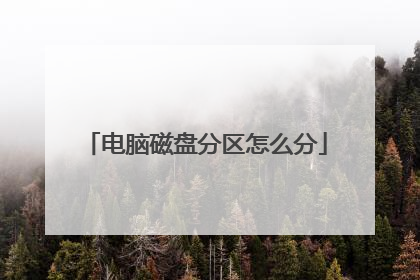
笔记本电脑分盘教程
可以参考以下步骤: 步骤1. 在“此电脑”上右键点击,选择“管理”,然后在“计算机管理”窗口的左侧列表中选择“磁盘管理”。在Windows 10中也可以右键点击开始菜单,直接选择“磁盘管理”功能。 步骤2. 在分区列表中,右键点击希望重新分区的部分,选择“压缩卷”,系统经过分析后会给出可用压缩容量。 步骤3. 输入希望分出的容量大小 注意,如果是系统盘的话,应该留下至少50GB的容量。确定容量后,点击“压缩”,完成后会看到分区列表中增加了一块未分区的自由空间。 *这里要注意:因为Windows 系统按照1024MB=1GB计算,而硬盘厂商们是按照1000MB=1GB换算,如果直接输入100000MB是得不到100GB分区的。 步骤4. 建立简单卷 重新划分为一个或多个分区都可以。只要右键点击空间,选择“新建简单卷”,再按提示“下一步”就可以了。 步骤5. 分配容量给其他分区 对于未分配空间,也能选择把它指派给任一已存在的分区,在选中的分区上右键点击,选择“扩展卷”,然后按提示操作即可。
笔记本电脑分团一般都是本来就分好了。就是你买的那些品牌笔记本电脑,它一般都是已经装好系统,把U盘分好区的。用户一般只要买回来就可以直接使用。不需要自己再重新分区的。 如果你买了笔记本电脑之后,想要自己重新分区。那样子也可以。你可以通过分区工具来进行分区,也可以对整个硬盘进行重新分区。如果仅仅是想要对硬盘进行部分分区。那你可以在电脑上面下载安装一个分区工具。然后对电脑硬盘进行分区。除了通过安装分区工具的硬盘分区之外。你可以通过其他的方法对硬盘进行分区。一般都是通过系统光盘或者是U启动盘对硬盘进行分盘。方法就是如果你的笔记本电脑有光驱。那么你可以用系统光盘对硬盘进行重新分区的。你可以先把整个硬盘进行格式化。然后再对硬盘进行分区就好了。分盘的时候一般都分为4个盘。就是c,d,e,f。 C盘就是系统盘,主要就是用来装系统。因为现在对于C盘来说要求是越来越高了。建议C盘也分大一点空间。不要分的太小了。分的太小很容易会导致C盘红。如果C盘满了,那么你的电脑很容易就会出现死机的情况的。除了系统光盘进行分盘之外,你也可以使用U启动盘进行对应盘分区。办法就是你去找一个U盘。然后用油启动盘制作工具,把U盘制作成U启动盘。然后把这个U盘插到电脑上面,把它设置为第一启动项,然后重启你的电脑就可以进入PE系统。 PE系统里面有分盘工具的。直接用PE系统里面的翻盘工具对硬盘进行重新分盘就可以。除了以上说的那些对笔记本电脑硬盘进行分盘之外。很多用户为了提高笔记本电脑的性能。一般都会加装一个固态硬盘来装系统的。加装固态硬盘,目的就是提高电脑性能。缩短笔记本电脑开机的时间。 如果笔记本电脑装有固态硬盘和机械硬盘这样的组合。那么你可以把固态硬盘作为你的系统盘。也就是C盘。机械硬盘就是作为储存设备。就是做成那种储存盘。这样的组合硬盘,分区方法也是差不多的。也可以用系统光盘进行分盘,或者用U系统盘进去分盘也可以。
笔记本电脑分团一般都是本来就分好了。就是你买的那些品牌笔记本电脑,它一般都是已经装好系统,把U盘分好区的。用户一般只要买回来就可以直接使用。不需要自己再重新分区的。 如果你买了笔记本电脑之后,想要自己重新分区。那样子也可以。你可以通过分区工具来进行分区,也可以对整个硬盘进行重新分区。如果仅仅是想要对硬盘进行部分分区。那你可以在电脑上面下载安装一个分区工具。然后对电脑硬盘进行分区。除了通过安装分区工具的硬盘分区之外。你可以通过其他的方法对硬盘进行分区。一般都是通过系统光盘或者是U启动盘对硬盘进行分盘。方法就是如果你的笔记本电脑有光驱。那么你可以用系统光盘对硬盘进行重新分区的。你可以先把整个硬盘进行格式化。然后再对硬盘进行分区就好了。分盘的时候一般都分为4个盘。就是c,d,e,f。 C盘就是系统盘,主要就是用来装系统。因为现在对于C盘来说要求是越来越高了。建议C盘也分大一点空间。不要分的太小了。分的太小很容易会导致C盘红。如果C盘满了,那么你的电脑很容易就会出现死机的情况的。除了系统光盘进行分盘之外,你也可以使用U启动盘进行对应盘分区。办法就是你去找一个U盘。然后用油启动盘制作工具,把U盘制作成U启动盘。然后把这个U盘插到电脑上面,把它设置为第一启动项,然后重启你的电脑就可以进入PE系统。 PE系统里面有分盘工具的。直接用PE系统里面的翻盘工具对硬盘进行重新分盘就可以。除了以上说的那些对笔记本电脑硬盘进行分盘之外。很多用户为了提高笔记本电脑的性能。一般都会加装一个固态硬盘来装系统的。加装固态硬盘,目的就是提高电脑性能。缩短笔记本电脑开机的时间。 如果笔记本电脑装有固态硬盘和机械硬盘这样的组合。那么你可以把固态硬盘作为你的系统盘。也就是C盘。机械硬盘就是作为储存设备。就是做成那种储存盘。这样的组合硬盘,分区方法也是差不多的。也可以用系统光盘进行分盘,或者用U系统盘进去分盘也可以。
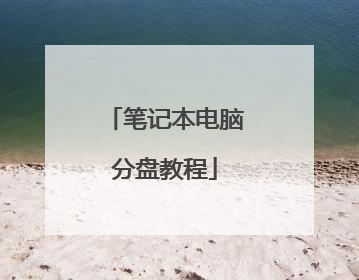
win10笔记本电脑硬盘怎么分区
磁盘分区方法:步骤1. 在“此电脑”上右键点击,选择“管理”,然后在“计算机管理”窗口的左侧列表中选择“磁盘管理”。在Windows 10中也可以右键点击开始菜单,直接选择“磁盘管理”功能。步骤2. 在分区列表中,右键点击希望重新分区的部分,选择“压缩卷”,系统经过分析后会给出可用压缩容量。步骤3. 输入希望分出的容量大小注意,如果是系统盘的话,应该留下至少50GB的容量。确定容量后,点击“压缩”,完成后会看到分区列表中增加了一块未分区的自由空间。*这里要注意:因为Windows 系统按照1024MB=1GB计算,而硬盘厂商们是按照1000MB=1GB换算,如果直接输入100000MB是得不到100GB分区的。步骤4. 建立简单卷重新划分为一个或多个分区都可以。只要右键点击空间,选择“新建简单卷”,再按提示“下一步”就可以了。步骤5. 分配容量给其他分区对于未分配空间,也能选择把它指派给任一已存在的分区,在选中的分区上右键点击,选择“扩展卷”,然后按提示操作即可。
win10笔记本电脑硬盘分区步骤:准备工具:1、u启动U盘启动盘具体步骤:1、把u启动u盘启动盘插在需要分区的电脑usb接口上,然后重启电脑,在出现开机画面时通过u盘启动快捷键进入u启动主菜单界面,选择【02】U启动Win8PE标准版(新机器)选项,按回车键确认选择:2、进入win8pe桌面后,打开桌面上“DiskGenius分区工具”,在分区工具主菜单栏上寻找并点击“快速分区”选项:3、弹出的窗口中选择“分区数目”,在高级设置中可以设置磁盘格式、大小、卷标以及主分区选择,操作完成后点击“确定”:4、硬盘分区过程中切勿进行其他操作,保证分区操作顺利完成:5、等待分区操作自动完成,稍等数秒后便可看到各分区对应的盘符以及属性状态:
(一)使用Win10自带的“磁盘管理”工具新建分区因为此时已经安装好了Win10系统,也就是已经存在了系统分区,那么使用“磁盘管理”工具,只需在“未分配”空间上“新建简单卷”即可对其余的硬盘空间进行分区。(二)使用Win10“磁盘管理”工具“压缩卷”无损拆分系统分区
一、注意事项分区时不要动这些:恢复分区、EFI系统分区,否则预装系统无法恢复 二、分区步骤1、右键开始按钮—计算机管理—磁盘管理;2、右键点击C盘选择“压缩卷”;3、输入要分出的空间大小,比如要从C盘分出30G,则输入30720,点击“压缩”;4、多出未分配的分区,右键“未分配”,选择“新建简单卷”; 5、打开新建简单卷向导,设置新分区的大小、盘符,勾选“执行快速格式化”,下一步;
win10笔记本电脑硬盘分区步骤:准备工具:1、u启动U盘启动盘具体步骤:1、把u启动u盘启动盘插在需要分区的电脑usb接口上,然后重启电脑,在出现开机画面时通过u盘启动快捷键进入u启动主菜单界面,选择【02】U启动Win8PE标准版(新机器)选项,按回车键确认选择:2、进入win8pe桌面后,打开桌面上“DiskGenius分区工具”,在分区工具主菜单栏上寻找并点击“快速分区”选项:3、弹出的窗口中选择“分区数目”,在高级设置中可以设置磁盘格式、大小、卷标以及主分区选择,操作完成后点击“确定”:4、硬盘分区过程中切勿进行其他操作,保证分区操作顺利完成:5、等待分区操作自动完成,稍等数秒后便可看到各分区对应的盘符以及属性状态:
(一)使用Win10自带的“磁盘管理”工具新建分区因为此时已经安装好了Win10系统,也就是已经存在了系统分区,那么使用“磁盘管理”工具,只需在“未分配”空间上“新建简单卷”即可对其余的硬盘空间进行分区。(二)使用Win10“磁盘管理”工具“压缩卷”无损拆分系统分区
一、注意事项分区时不要动这些:恢复分区、EFI系统分区,否则预装系统无法恢复 二、分区步骤1、右键开始按钮—计算机管理—磁盘管理;2、右键点击C盘选择“压缩卷”;3、输入要分出的空间大小,比如要从C盘分出30G,则输入30720,点击“压缩”;4、多出未分配的分区,右键“未分配”,选择“新建简单卷”; 5、打开新建简单卷向导,设置新分区的大小、盘符,勾选“执行快速格式化”,下一步;

电脑磁盘如何分盘
1、鼠标点击桌面左下角,出现下图弹窗: 2、按K键或者用鼠标点选磁盘管理(K),出现下图窗口: 3、右击C盘选择压缩卷: 4、耐心等待片刻: 5、出现可用压缩空间大小 6、如果把可用空间大小全部压缩则C盘就太小了,现在我们准备压缩300GB为D盘,所以我们填写300GB*1024=307200,这里在307200基础上多加10MB或者20MB,是为了防止满打满算的307200被分区表占去了空间,而变成了299.9GB,从而容量不是整数而不美观。 7、点击压缩后出现下图黑色部分,未分配的空间: 8、右击未分配的空间,选择新建简单卷: 9、然后根据提示选择下一步: 10、如果只分一个D盘则容量不要改,如果想将未分配空间分成多个区,这里就先写D盘需要的容量。 11、这里的驱动器号默认变成了E,为什么不是D盘呢,因为该机台有光驱,D盘已经被先来的光驱占用了。这里我们就保持E盘不变了,如果有强迫症的朋友们,可以回到磁盘管理页面右击光驱,选择更改驱动器号和路径,将D改为后面的字母,将D的位置留出来,然后再将现在的E盘改成D盘即可。 12、下图界面可以给分区命名,我们先选下一步,因为分完区在【此电脑】中,右击分区照样可以重命名。 13、点击完成,通过压缩卷分区的操作就结束了。 通过以上步骤操作后就可以进行压缩卷的分区。
市面上每台电脑所装的硬盘大小都不一致,常见的固态硬盘就有128G、240G、500G等等,那么电脑硬盘分区大小多少才科学合理呢? 很多用户一直非常好奇这个问题,下面就一起来了解一下吧。 电脑硬盘怎么分区才合理?看完秒懂首先先给大家一个硬盘容量的基础知识点:硬盘容量是以1024倍为等级的,其理论数值是这样:1TB=1024GB;1GB=1024MB;1MB=1024KB。 今天,我们从两个角度来说这个硬盘分区。一个角度是硬盘容量,现在大多数会运用到的硬盘容量是120G(128G)、240G(256G)的固态硬盘,然后就是500G,1T的机械硬盘。 另一个角度是操作系统版本,现在常见的就三个版本,Win XP,Win7,Win10。 我们先说说这几个系统的基本安装占用容量情况。 电脑硬盘怎么分区才合理?看完秒懂XP系统: XP系统安装完自身空间不到2G,加上驱动等东西,大概就2-5G的范围。 电脑硬盘怎么分区才合理?看完秒懂Win7系统: 64位系统纯原版安装完大约是15G,32位系统就会更少,所以我们可以以32位按15G预算,64位按20G预算。 电脑硬盘怎么分区才合理?看完秒懂Win10系统: Win10没有进一步加大,官方推荐的硬盘空间:32位16GB,64位20GB。 总的来说,XP系统安装完占用空间不会超过5G,另外两个系统官方推荐空间32位系统基本在16G以内,64位系统基本在20G以内。 上面说的系统基本容量大小,随着电脑的运用,会产生各种升级补丁之类的,各种缓存,还有安装软件带来的公共系统文件等,还有很多人习惯不好,把文件往桌面堆,这些都是占用系统盘(C盘)空间,所以我们一般会在系统基础空间要求上在乘以2~5倍来预留系统盘大小。 有了上面的基础,我们再来说回另一个角度。Win7系统在逐渐被淘汰,这里就直接以Win10系统为例。 120G(128G)的固态硬盘,这个容量其实有点尴尬,分区又觉得小,不分区又显得大了,但还是建议不要分了,直接使用。如果是240G(256G)的固态硬盘,则可以再分一下,系统盘分80G或者100G,剩下的分为一个分区。
win10自带磁盘管理工具 在搜索框搜索 创建并格式化硬盘分区,第三方工具有傲梅分区助手, DiskGenius,FDISK等 使用教程可百度
这个建议你通过winpe工具来对电脑硬盘分区哈。 希望我的回答能够帮助到你,望采纳,谢谢。
市面上每台电脑所装的硬盘大小都不一致,常见的固态硬盘就有128G、240G、500G等等,那么电脑硬盘分区大小多少才科学合理呢? 很多用户一直非常好奇这个问题,下面就一起来了解一下吧。 电脑硬盘怎么分区才合理?看完秒懂首先先给大家一个硬盘容量的基础知识点:硬盘容量是以1024倍为等级的,其理论数值是这样:1TB=1024GB;1GB=1024MB;1MB=1024KB。 今天,我们从两个角度来说这个硬盘分区。一个角度是硬盘容量,现在大多数会运用到的硬盘容量是120G(128G)、240G(256G)的固态硬盘,然后就是500G,1T的机械硬盘。 另一个角度是操作系统版本,现在常见的就三个版本,Win XP,Win7,Win10。 我们先说说这几个系统的基本安装占用容量情况。 电脑硬盘怎么分区才合理?看完秒懂XP系统: XP系统安装完自身空间不到2G,加上驱动等东西,大概就2-5G的范围。 电脑硬盘怎么分区才合理?看完秒懂Win7系统: 64位系统纯原版安装完大约是15G,32位系统就会更少,所以我们可以以32位按15G预算,64位按20G预算。 电脑硬盘怎么分区才合理?看完秒懂Win10系统: Win10没有进一步加大,官方推荐的硬盘空间:32位16GB,64位20GB。 总的来说,XP系统安装完占用空间不会超过5G,另外两个系统官方推荐空间32位系统基本在16G以内,64位系统基本在20G以内。 上面说的系统基本容量大小,随着电脑的运用,会产生各种升级补丁之类的,各种缓存,还有安装软件带来的公共系统文件等,还有很多人习惯不好,把文件往桌面堆,这些都是占用系统盘(C盘)空间,所以我们一般会在系统基础空间要求上在乘以2~5倍来预留系统盘大小。 有了上面的基础,我们再来说回另一个角度。Win7系统在逐渐被淘汰,这里就直接以Win10系统为例。 120G(128G)的固态硬盘,这个容量其实有点尴尬,分区又觉得小,不分区又显得大了,但还是建议不要分了,直接使用。如果是240G(256G)的固态硬盘,则可以再分一下,系统盘分80G或者100G,剩下的分为一个分区。
win10自带磁盘管理工具 在搜索框搜索 创建并格式化硬盘分区,第三方工具有傲梅分区助手, DiskGenius,FDISK等 使用教程可百度
这个建议你通过winpe工具来对电脑硬盘分区哈。 希望我的回答能够帮助到你,望采纳,谢谢。

电脑硬盘怎么分区 电子硬盘分区教程
1、首先需要进入系统的磁盘管理界面进行分区,在电脑桌面右击【我的电脑】,选择【管理】, 2、在弹出的计算机管理界面选择【磁盘管理】。 3、在磁盘管理界面,可以看到电脑硬盘的分区情况, 4、然后选择需要分区的磁盘,点击鼠标右键,选择【压缩卷】。 5、系统会弹出压缩磁盘大小的界面,此界面有四个空间大小值,第一个是磁盘的总大小,第二个是磁盘可用空间的大小,第三个是需要输入的压缩空间大小,压缩空间大小不能超过可用空间大小,第四个是压缩后磁盘的大小。输入压缩空间的大小,点击【压缩】。 6、压缩好后磁盘管理里面会出来一个可用空间,可用空间的大小就是你刚刚输入的压缩空间的大小。选择该可用空间,点击鼠标右键选择【新建简单卷】。 7、然后进入新建简单卷向导,直接点击【下一步】就好了。 8、然后输入卷的大小,上面有最大和最小值,输入的值要在最大和最小值之间,点击【下一步】。 9、为新建的简单卷选择一个盘符,一般默认盘符就可以了,然后点击【下一步】。 10、然后选择磁盘的格式,一般选择【NTFS】,其他线下默认就可以了,再点击【下一步】。 11、最后,点击完成就可以了,

